phpPgAdmin adalah alat administrasi berbasis web gratis untuk mengelola database PostgreSQL, dan sangat mirip dengan phpMyAdmin, alat berbasis web untuk mengelola MySQL (MariaDB).
Ini memungkinkan Anda untuk melakukan aktivitas seperti membuat, memodifikasi, dan menghapus database, tabel, tampilan, bidang, dan indeks melalui browser web. Ini juga memungkinkan Anda untuk mengeksekusi kueri pada database langsung dari antarmuka web.
Di sini, kita akan melihat cara menginstal phpPgAdmin di Debian 11 / Debian 10.
Prasyarat
Instal PostgreSQL
Anda harus menjalankan instance PostgreSQL di sistem Anda sebelum menyiapkan phpPgAdmin.
BACA :Instal PostgreSQL di Debian 11 / Debian 10
Setelah instalasi, periksa status layanan PostgreSQL.
sudo systemctl status postgresql
Keluaran:
● postgresql.service - PostgreSQL RDBMS
Loaded: loaded (/lib/systemd/system/postgresql.service; enabled; vendor preset: enabled)
Active: active (exited) since Wed 2021-09-20 08:32:44 CDT; 2s ago
Process: 5122 ExecStart=/bin/true (code=exited, status=0/SUCCESS)
Main PID: 5122 (code=exited, status=0/SUCCESS)
CPU: 2ms
Oct 20 08:32:44 debian11.itzgeek.local systemd[1]: Starting PostgreSQL RDBMS...
Oct 20 08:32:44 debian11.itzgeek.local systemd[1]: Finished PostgreSQL RDBMS.
Buat Basis Data dan Pengguna
Secara default, Anda tidak dapat masuk sebagai pengguna root basis data PostgreSQL postgres dari phpPgAdmin karena alasan keamanan. Jadi, buat pengguna dan database untuk menguji phpPgAdmin.
Instal phpPgAdmin di Debian 11
phpPgAdmin tersedia di repositori OS Debian. Jadi, Anda dapat menginstalnya menggunakan apt perintah.
sudo apt install -y phppgadmin apache2
Konfigurasi phpPgAdmin
Sebelum mengakses phpPgAdmin, Anda perlu mengedit file konfigurasi phpPgAdmin untuk menambahkan instance PostgreSQL.
sudo nano /etc/phppgadmin/config.inc.php
Sekarang, tambahkan instance PostgreSQL Anda seperti yang ditunjukkan di bawah ini. Anda juga dapat menambahkan lebih banyak instance PostgreSQL dengan (['servers'][0], ['servers'][1], dll..) dan mengelolanya dari satu antarmuka phpPgAdmin.
// Display name for the server on the login screen
$conf['servers'][0]['desc'] = 'PostgreSQL 13';
// Hostname or IP address for server. Use '' for UNIX domain socket.
// use 'localhost' for TCP/IP connection on this computer
$conf['servers'][0]['host'] = 'localhost';
// Database port on server (5432 is the PostgreSQL default)
$conf['servers'][0]['port'] = 5432; Seperti yang saya katakan sebelumnya, phpPgAdmin tidak akan mengizinkan pengguna untuk masuk tanpa kata sandi atau nama pengguna tertentu (pgsql, postgres, root, administrator).
Untuk mengganti keamanan ekstra ini, ubah ke false.
$conf['extra_login_security'] = false;
Anda mungkin ingin mengaktifkan pengguna untuk membuat daftar hanya database yang mereka miliki dengan pengaturan di bawah ini sebagai keamanan tambahan. Namun, pengguna pengguna lain masih bisa mendapatkan data (dari database lain) menggunakan kueri SQL.
$conf['owned_only'] = true;
Aktifkan Apache VirtualHost
Secara default, phpPgAdmin hanya dapat diakses dari localhost. Jadi, untuk mengakses antarmuka web phpPgAdmin dari mesin eksternal, Anda harus mengedit file konfigurasi apache dan memperbarui virtual host.
sudo nano /etc/apache2/conf-enabled/phppgadmin.conf
Konfigurasi default akan terlihat seperti di bawah ini.
. . . . . . </IfModule> AllowOverride None # Only allow connections from localhost: Require local <IfModule mod_php.c> . . . . . .
Komentari Perlu lokal baris dan tambahkan Wajibkan semua diberikan tepat di bawah ke baris komentar.
Ini akan terlihat seperti di bawah ini setelah Anda mengubah baris.
. . . . . . </IfModule> AllowOverride None # Only allow connections from localhost: Require all granted <IfModule mod_php.c> . . . . . .
Mulai ulang layanan Apache.
sudo systemctl restart apache2
Akses phpPgAdmin
Sekarang akses phpPgAdmin dari browser web Anda, URL akan menjadi
http://your.ip.addr.ess/phppgadminKlik pada server PostgreSQL yang terdaftar di panel kiri untuk masuk ke instance PostgreSQL Anda. Selanjutnya, masukkan username dan password database Anda untuk login ke phpPgAdmin.
Setelah berhasil login, Anda sekarang akan mendapatkan database.
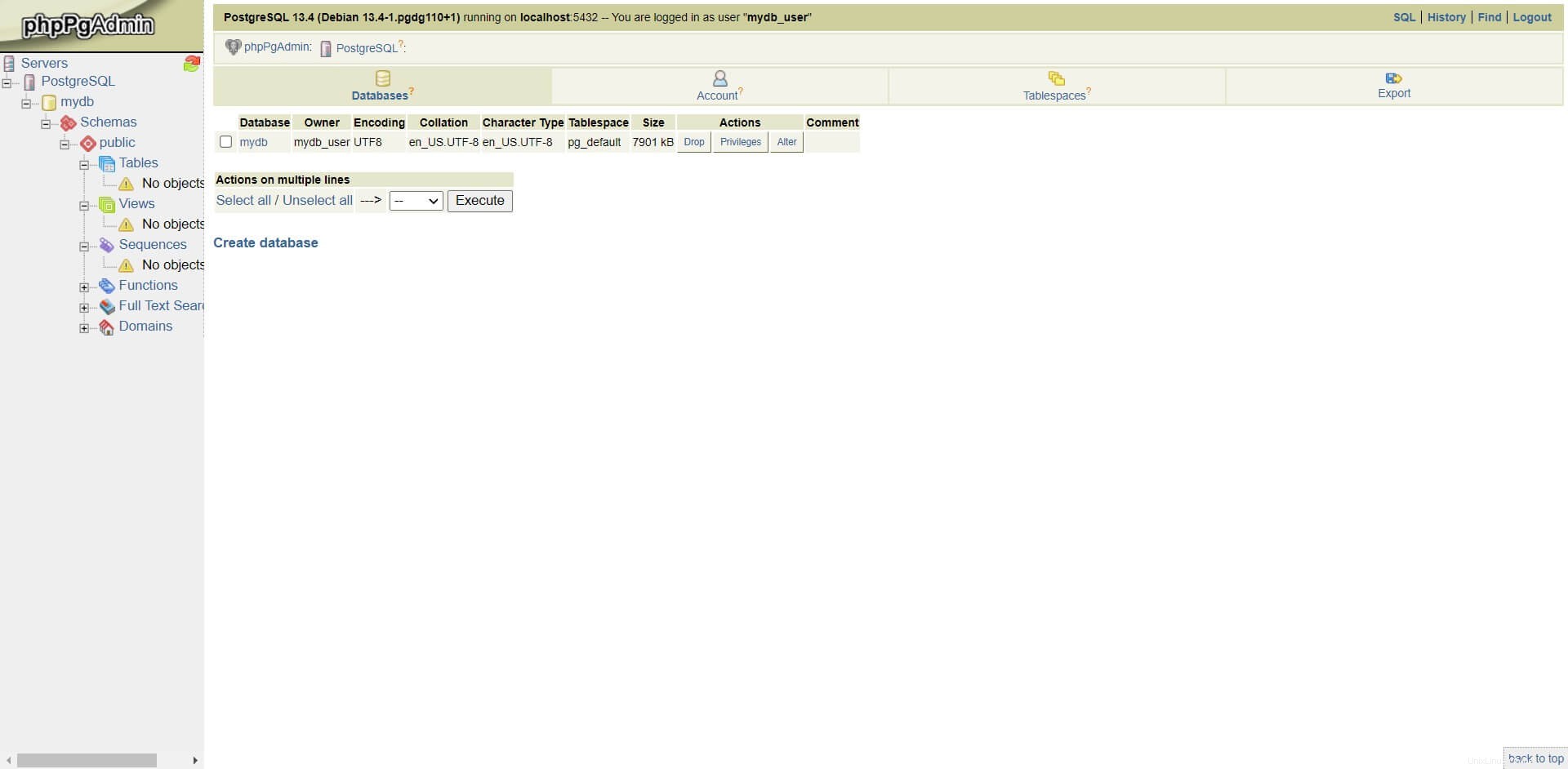
Kesimpulan
Itu saja. Saya harap Anda telah mempelajari cara menginstal phpPgAdmin di Debian 11 / Debian 10.